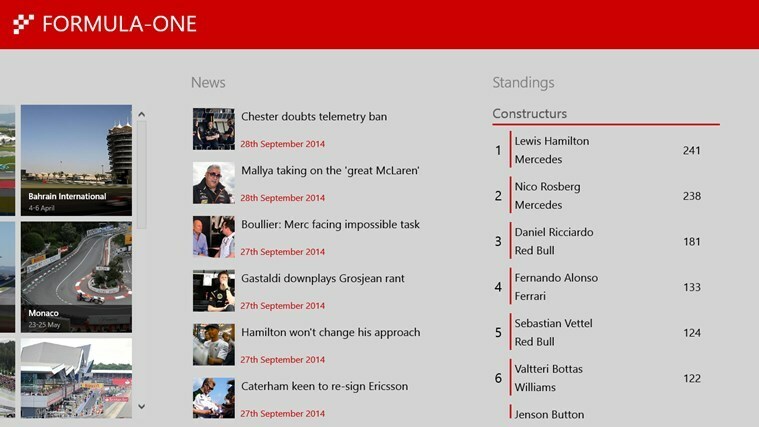Išnagrinėkite lengviausius klaidos ištaisymo būdus
- „Perplexity AI“ gali neveikti, jei interneto ryšys nėra stabilus arba yra serverio problemų.
- Norėdami tai išspręsti, ištrinkite slapukus ir talpyklą, iš naujo nustatykite tinklą, išjunkite plėtinius arba naudokite kitą naršyklę.

XĮDIEGTI PASPUSTELĖT ATSISIUNČIŲ FAILĄ
- Atsisiųskite „Restoro PC Repair Tool“. kuri ateina su patentuotomis technologijomis (yra patentas čia).
- Spustelėkite Pradėti nuskaitymą Norėdami rasti „Windows“ problemas, kurios gali sukelti kompiuterio problemų.
- Spustelėkite Remontuoti visus Norėdami išspręsti problemas, turinčias įtakos jūsų kompiuterio saugai ir našumui.
- „Restoro“ atsisiuntė 0 skaitytojų šį mėnesį.
Perplexity AI yra pažangi dirbtinio intelekto sistema, kuri atlieka sudėtingas užduotis ir pateikia tikslius atsakymus. Tačiau ji turi nemažą dalį problemų, įskaitant „Perplexity AI“ neveikiančią problemą.
Šiame vadove išnagrinėsime, kodėl „Perplexity AI“ neveikia, ir pateiksime veiksmingus būdus problemoms išspręsti.
Kodėl „Perplexity AI“ neveikia?
Yra keletas priežasčių, kodėl „Perplexity AI“ neveikia; kai kurie iš dažniausiai pasitaikančių yra išvardyti čia:
- Interneto ryšio problemos – AI platformai reikia a stabilus interneto ryšys tinkamai dirbti. Jei jūsų internetas neveikia tinkamai, platforma gali netinkamai reaguoti.
- Naršyklės suderinamumas – Jei naudojate kitas naršykles nei „Chrome“, „Firefox“ ir „Safari“, „Perplexity AI“ neveiks. Pabandykite naudoti naujausias suderinamų naršyklių versijas.
- Serverio problemos – Platforma gali neveikti, jei serveriui gresia prastovos arba atliekama techninė priežiūra. Patikrinkite serverio būseną, kad įsitikintumėte, jog taip nėra.
- Neprisijungęs – Jei nesate prisijungę prie savo Perplexity AI paskyros, gali būti, kad negalėsite pasiekti visų paslaugos funkcijų.
Dabar, kai žinote problemos priežastis, pereikime prie sprendimų.
Kaip išspręsti „Perplexity AI“ neveikiančią problemą?
Prieš pradėdami išplėstinius trikčių šalinimo veiksmus, turėtumėte atlikti šiuos patikrinimus:
- Atnaujinkite puslapį ir bandykite dar kartą.
- Iš naujo paleiskite kompiuterį ir maršruto parinktuvą, tada iš naujo paleiskite naršyklę.
- Patikrinkite, ar turite aktyvų interneto ryšį.
- Patikrinkite, ar jūsų „Windows“ atnaujinta.
- Prisijunkite prie savo Perplexity AI paskyros.
- Išjunkite VPN jei įjungta.
- Įsitikinkite, kad serveris neveikia arba nėra prižiūrimas. Jei taip, palaukite, kol jis prisijungs.
Jei nė vienas iš šių pakeitimų jums nepadėjo, peržiūrėkite toliau nurodytus trikčių šalinimo būdus.
1. Išvalykite naršyklės talpyklą
- Paleiskite naršyklę. Čia demonstruojame veiksmus naudojant „Google Chrome“. Spustelėkite tris horizontalius taškus ir pasirinkite Nustatymai.

- Eiti į Privatumas ir saugumas ir spustelėkite Išvalyti naršymo duomenis.

- Pasirinkite Naršymo istorija, Slapukai ir kiti svetainės duomenys, & Talpykloje saugomi vaizdai ir failai, tada spustelėkite Išvalyti duomenis.

2. Išjunkite naršyklės plėtinius
- Paleiskite naršyklę ir spustelėkite tris horizontalius taškus.
- Pasirinkite Daugiau įrankių, tada spustelėkite Plėtiniai.

- Ant Plėtiniai puslapyje, eikite į plėtinį ir išjunkite jungiklį šalia jo, kad laikinai išjungtumėte visus aktyvius.

- Spustelėkite Pašalinti jei norite ištrinti tuos, kurių nenaudojate.

- Uždarykite naršyklę, atidarykite ją iš naujo ir pabandykite naudoti Perplexity AI, kad sužinotumėte, ar ji veikia.
- „Chatsonic“ tinklo klaida: kaip ją apeiti
- Pataisymas: generatyvus užpildymas nerodomas / neveikia „Photoshop“.
- Stabilios difuzijos modelio nepavyko įkelti, išeinama [Klaidos taisymas]
- 0x80040216 Importuoti nepavyko: kaip ištaisyti šią klaidą
- „Jasper AI“ neveikia: 5 būdai, kaip greitai ją ištaisyti
3. Išvalykite DNS talpyklą
- Paspauskite Windows raktas, tipas cmd, ir spustelėkite Vykdykite kaip administratorius.

- Nukopijuokite ir įklijuokite šią komandą, kad išvalytumėte DNS talpyklą, kad išspręstumėte ryšio problemas, ir paspauskite Enter:
ipconfig/flushdns
- Iš naujo paleiskite kompiuterį, kad pakeitimai įsigaliotų.
4. Paleiskite kenkėjiškų programų nuskaitymą
- Paspauskite Windows raktas, tipas langų apsaugair spustelėkite Atviras.

- Eiti į Apsauga nuo virusų ir grėsmių ir spustelėkite Nuskaitymo parinktys.

- Pasirinkite Pilnas skenavimas parinktį ir spustelėkite Skenuoti dabar.

- Įrankis nuskaitys jūsų kompiuterį, ar nėra įtartinų failų, ir juos išvardins. Ištrinkite juos, kad išspręstumėte problemą.
Jei jūsų kompiuteris yra užkrėstas virusais ar kenkėjiškomis programomis, tai gali trukdyti normaliam naršyklės ir kompiuterio veikimui. Todėl gali padėti ir kompiuterio nuskaitymas naudojant patikimą antivirusinę programą.
Taigi, tai yra metodai, kuriais galite vadovautis norėdami išspręsti „Perplexity AI“ neveikiančią problemą ir panaudoti ją išnaudoti visas galimybes ir gauti naudos iš tikslaus, patikimo ir veiksmingo dirbtinio intelekto sprendimus.
Jei „Perplexity AI“ vis tiek jums neveikia, išbandykite kitą žiniatinklio naršyklę ar kitą įrenginį arba siūlome perskaityti mūsų vadovą geriausi AI įrankiai galite pabandyti dabar.
Ar manote, kad praleidome jums tinkamą sprendimą? Nedvejodami paminėkite tai toliau pateiktame komentarų skyriuje.
Vis dar kyla problemų? Pataisykite juos naudodami šį įrankį:
REMIAMAS
Jei pirmiau pateikti patarimai neišsprendė problemos, jūsų kompiuteryje gali kilti gilesnių „Windows“ problemų. Mes rekomenduojame atsisiųsdami šį kompiuterio taisymo įrankį (TrustPilot.com įvertinta puikiai), kad lengvai juos išspręstumėte. Įdiegę tiesiog spustelėkite Pradėti nuskaitymą mygtuką ir tada paspauskite Remontuoti visus.